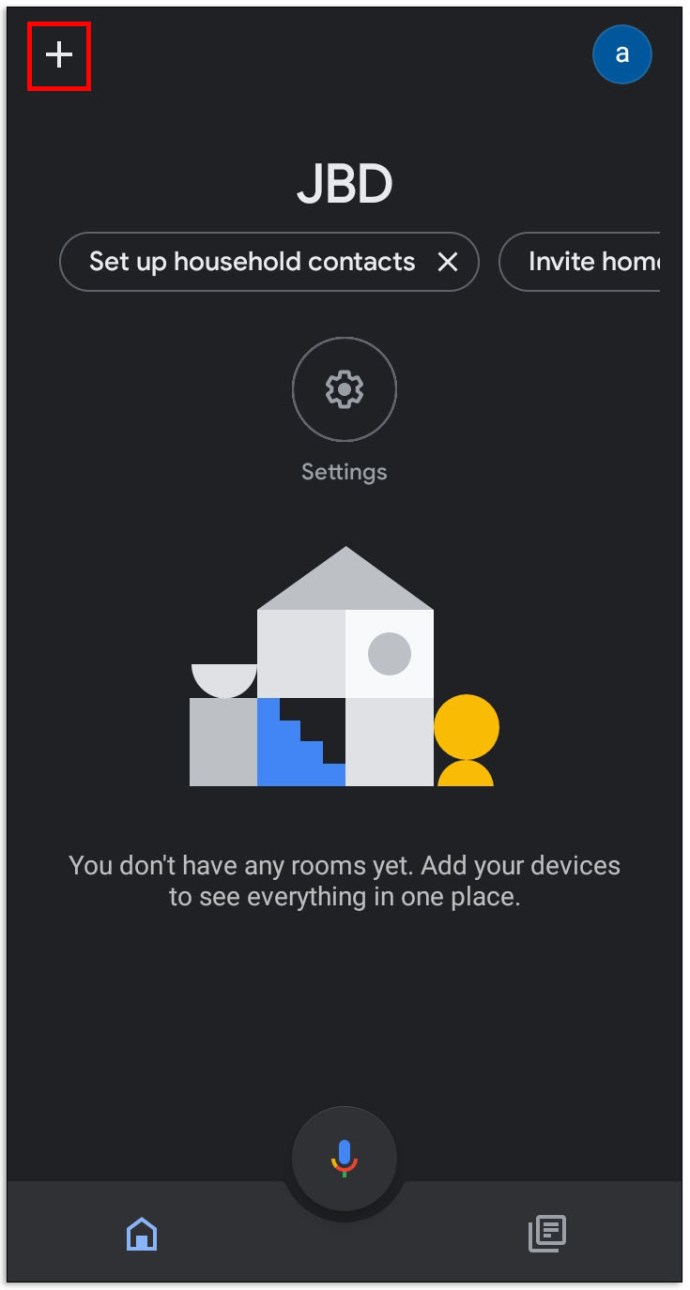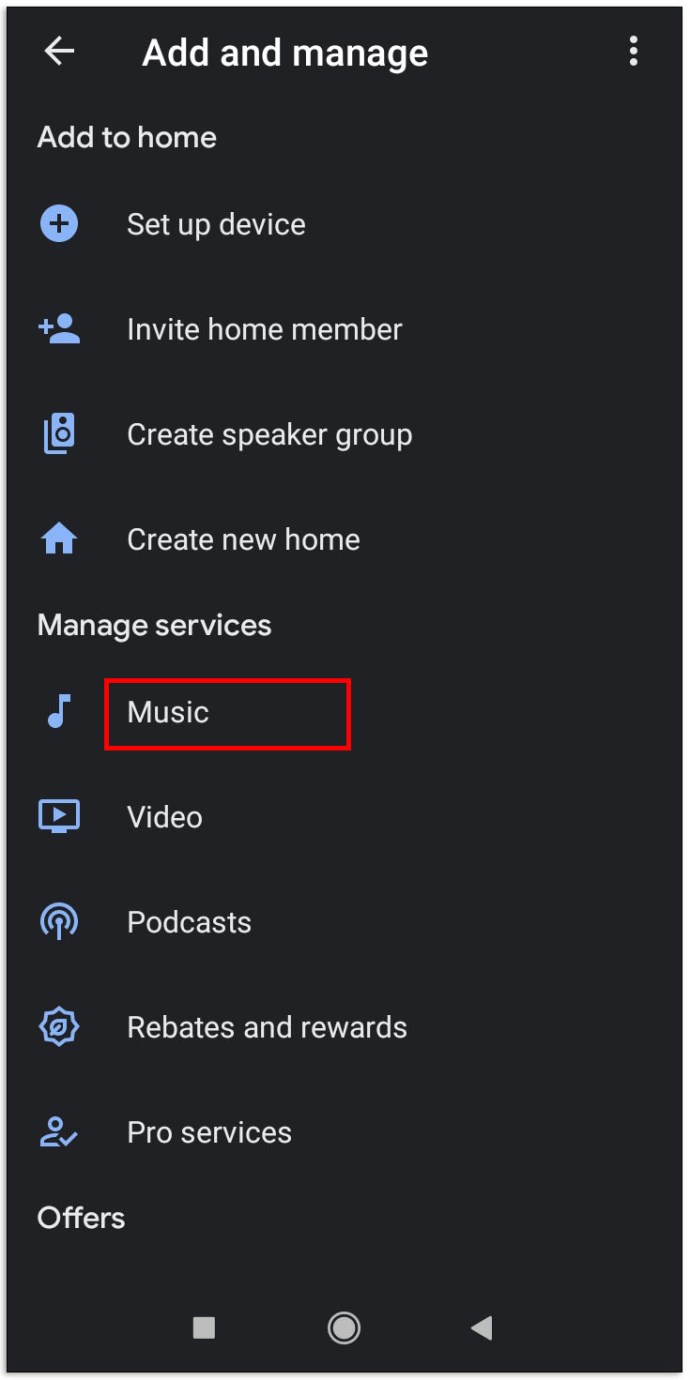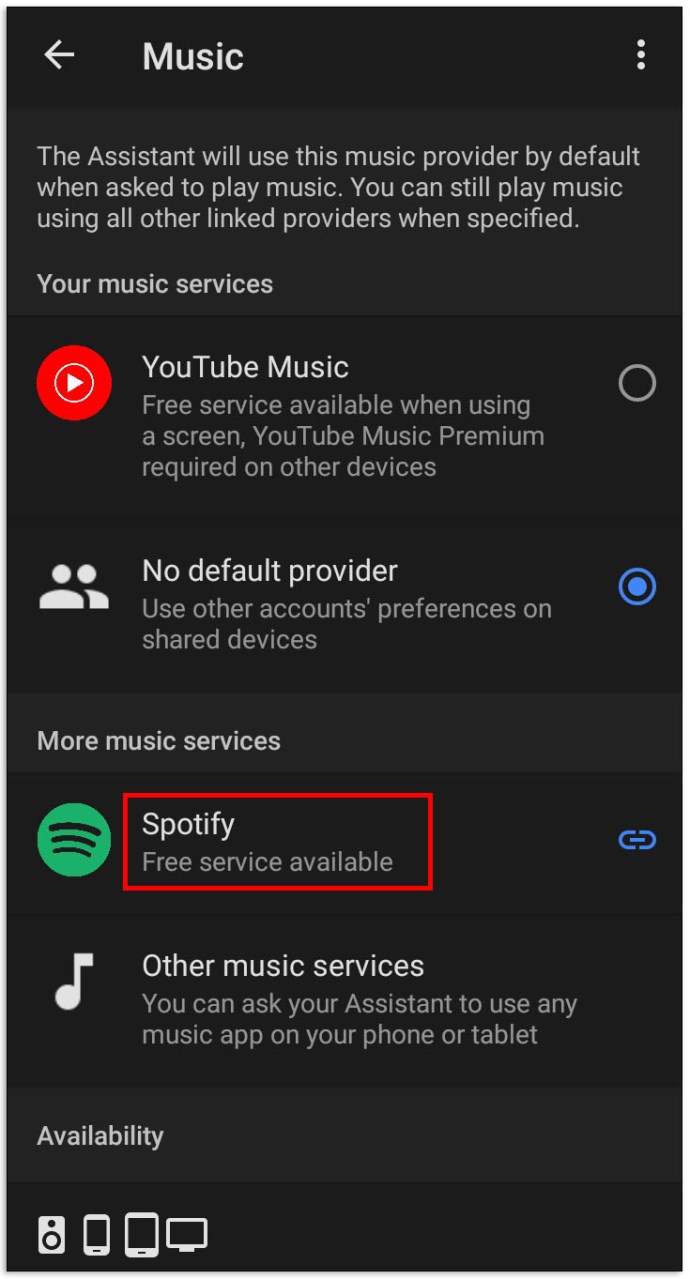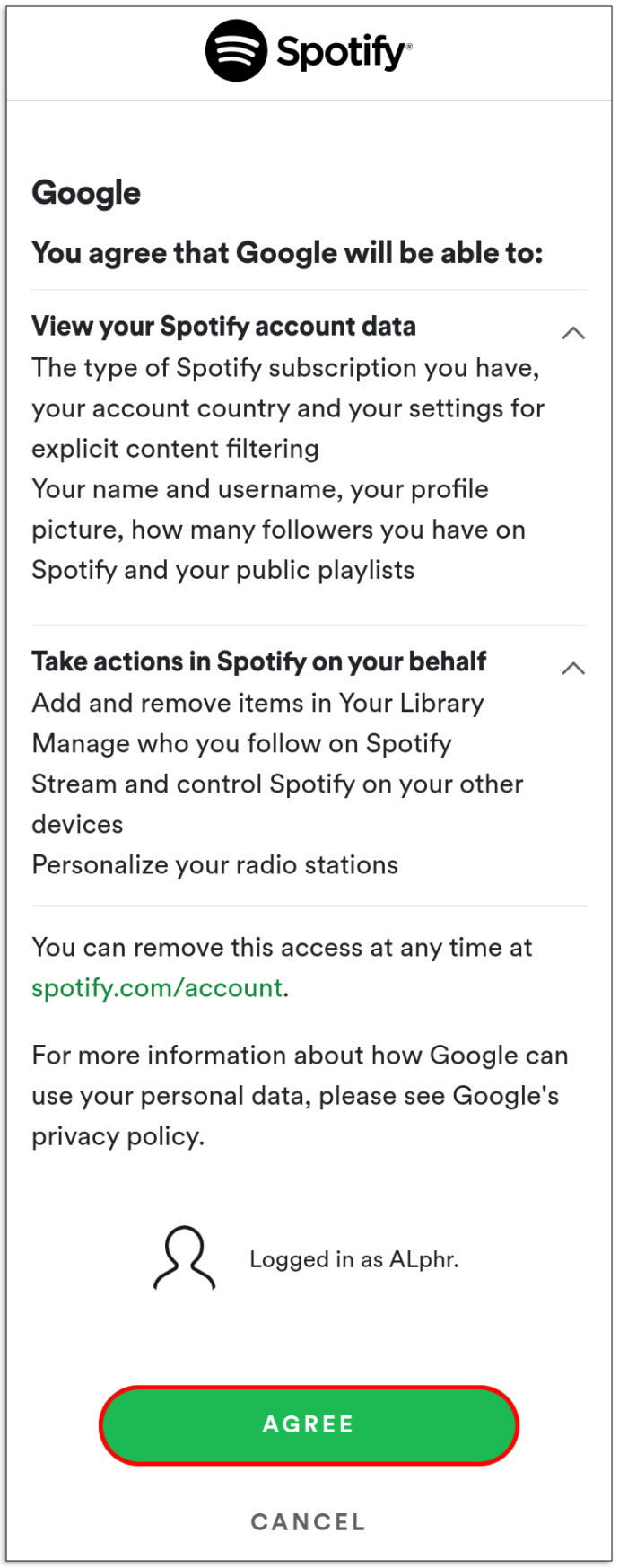So spielen Sie eine Spotify-Playlist auf Google Home- und Nest-Lautsprechern ab
Die Nest-Lautsprecher von Google – früher bekannt als Google Home – sind auf Sprachbefehlen basierende intelligente Lautsprecher, die überall in Ihrem Zuhause aufgestellt werden können. Anstatt verschiedene Tastenkombinationen oder die Tastatur verwenden zu müssen, bieten Ihnen Nest-Lautsprecher Anweisungen, zeigen verifizierte Informationen an und helfen Ihnen, Ihre gesamte Bibliothek an Smart-Home-Geräten zu steuern.

Das Abspielen von Musik gehört wahrscheinlich zu den am häufigsten nachgefragten Dingen von Nest-Lautsprechern – es sind schließlich Lautsprecher. Und mit Spotify an der Spitze des Musik-Streaming-Spiels möchten Sie wahrscheinlich Ihre Playlist Ihrer Wahl abspielen.
So spielen Sie eine Spotify-Wiedergabeliste auf den Nest-Lautsprechern von Google ab.
So installieren Sie Spotify auf Google Home
Bevor Sie Spotify-Musik auf Ihrem Lautsprecher abspielen, müssen Sie sicherstellen, dass Spotify auf Ihrem Gerät installiert ist. Nun, eigentlich ist es eher ähnlich Verknüpfung eine App zu Googles Home-App, als sie per se zu installieren. Wie auch immer, so geht's:
- Verbinden Sie Ihr Mobil-/Tablet-Gerät mit demselben drahtlosen Netzwerk, mit dem Ihr Google Home verbunden ist
- Verwenden Sie Ihr Telefon/Tablet, um Ihre Google Home-App zu öffnen
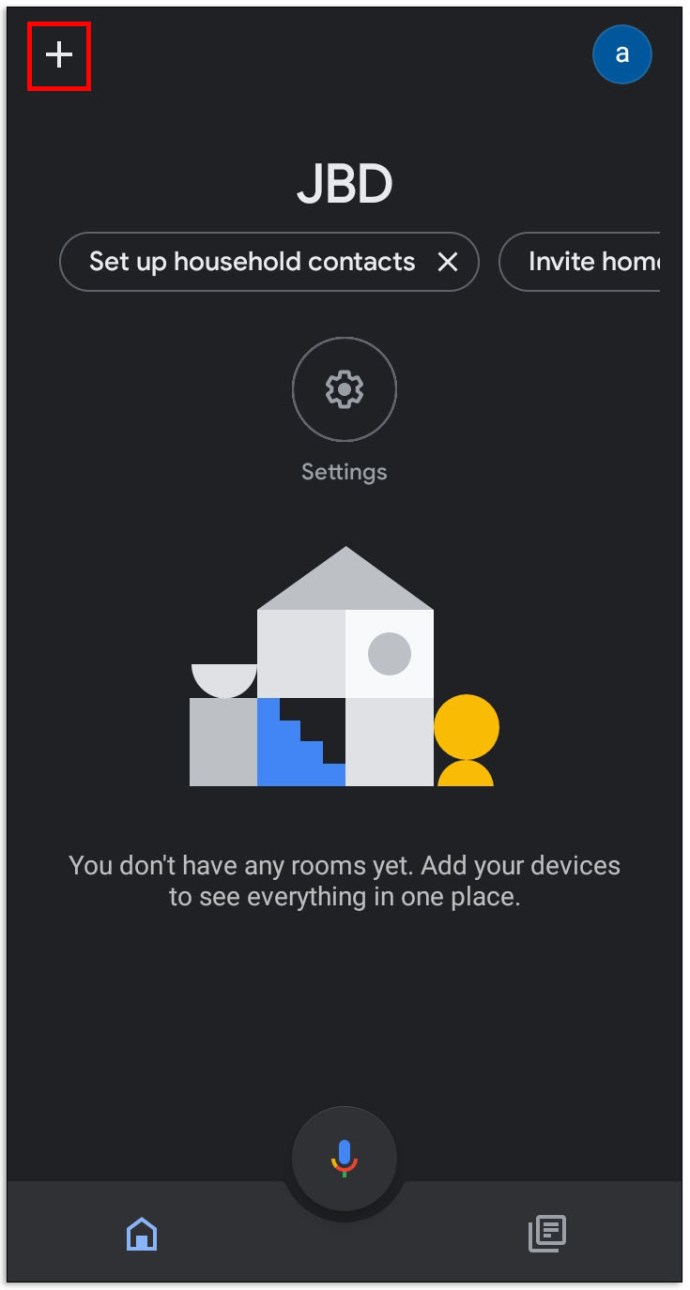
- Stellen Sie sicher, dass das mit der App verbundene Google-Konto mit dem auf Ihrem Google Home-Gerät übereinstimmt.
- Gehen Sie zurück zum Startbildschirm der App und tippen Sie auf + Symbol in der oberen linken Ecke
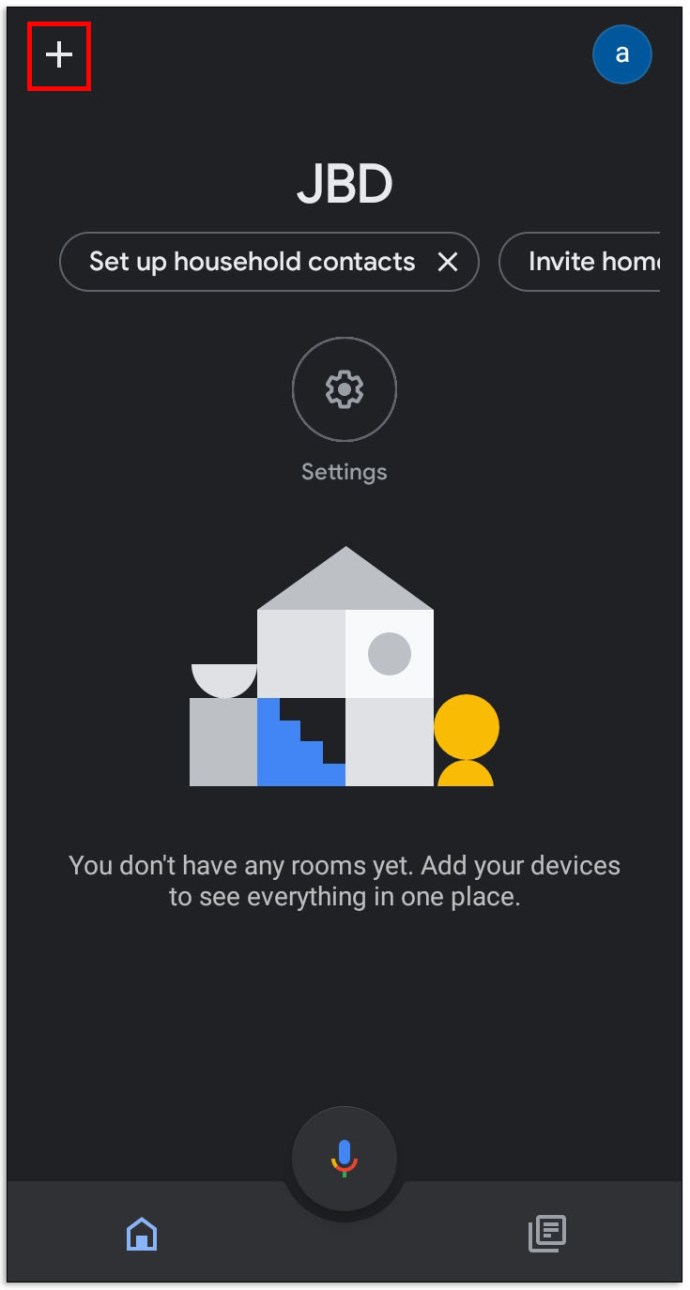
- Gehe zu Musik und Audio
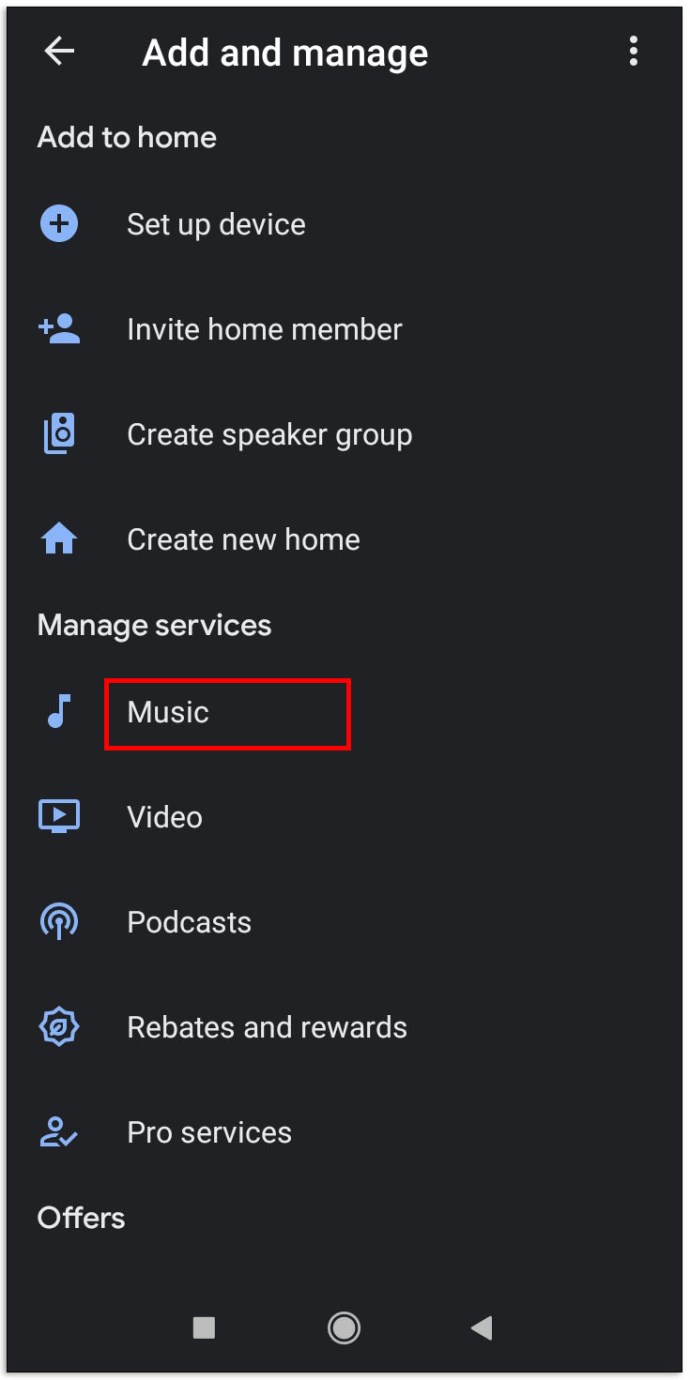
- Auswählen Spotify von der Liste
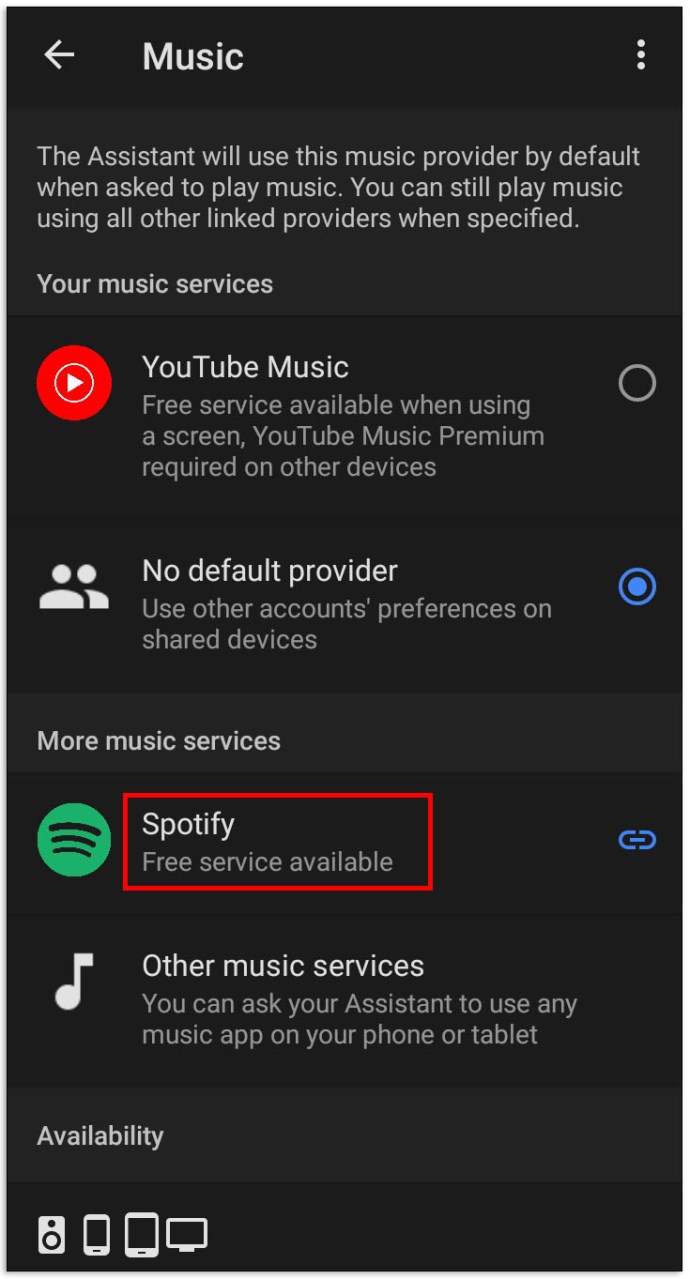
- Zapfhahn Konto verbinden, gefolgt von Melden Sie sich bei Spotify an
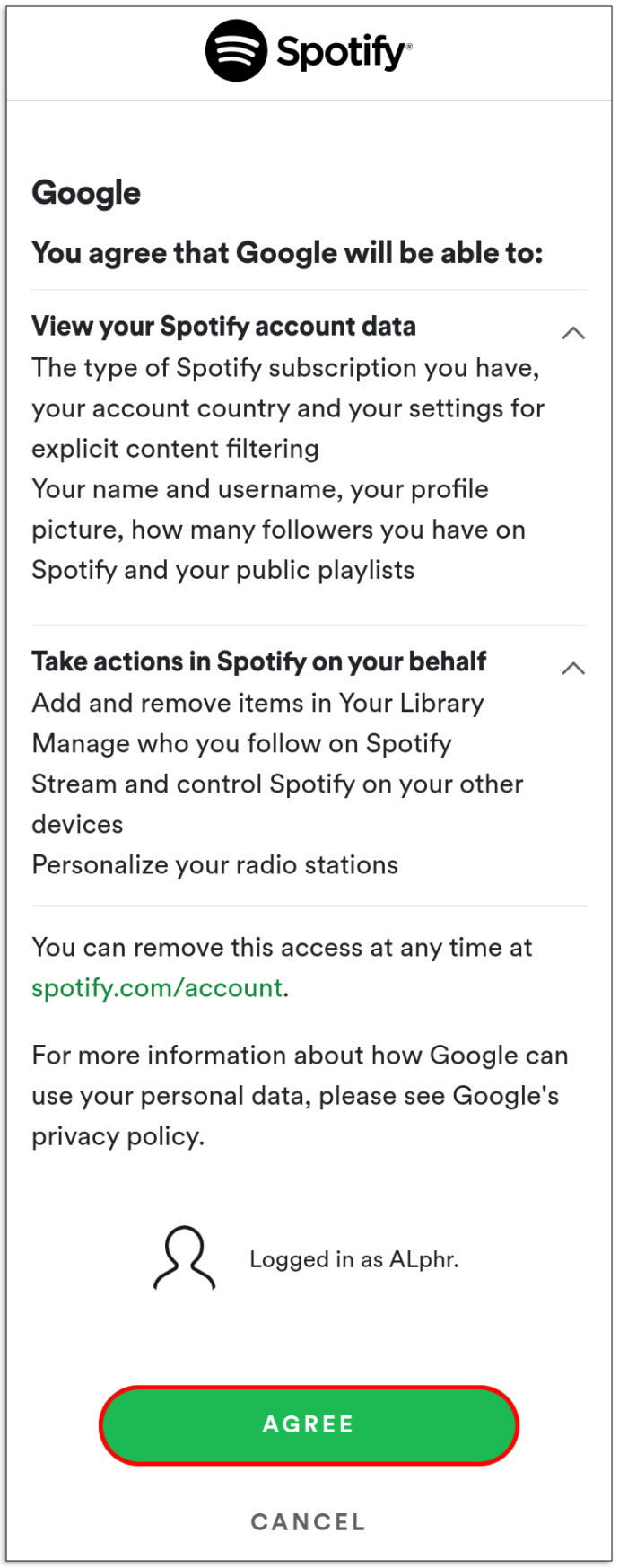
- Verwenden Sie Ihre Spotify-Anmeldeinformationen, um sich anzumelden
Spotify sollte automatisch zu Ihrem Standard-Musikdienst werden, wenn Sie mit Ihrer Google Home-App und Ihrem Gerät verbunden sind. Jetzt können Sie sich an die Sprachbefehle von Spotify gewöhnen.
Abspielen Ihrer Spotify-Playlist
Sie können Ihr Google Home-Gerät anweisen, jede gewünschte Wiedergabeliste abzuspielen. Ja, alles über Sprachbefehle. Wenn Sie also eine bestimmte Playlist abspielen möchten, verwenden Sie den folgenden Sprachbefehl: „Wiedergabe [Name der Wiedergabeliste einfügen].“ Wenn Sie beispielsweise möchten, dass Google Home die Discover Weekly-Playlist auf Spotify abspielt, sagen Sie: „Wöchentlich entdecken.”

Wenn Sie eine persönliche Playlist abspielen möchten, funktionieren die Dinge ziemlich gleich. Sag nur, "Abspielen [geben Sie den Namen Ihrer Playlist ein].“ Das Problem hier kann auftreten, wenn Sie eine Wiedergabeliste erstellt haben, die den Namen einer anderen beliebten Wiedergabeliste auf Spotify teilt. Vermeiden Sie dies also.
Sie können jede Playlist auch als vorgemischte Wiedergabe wiedergeben. Verwenden Sie dazu den Befehl „shuffle“ anstelle von „play“. Wenn Sie beispielsweise die Playlist Discover Weekly in zufälliger Reihenfolge wiedergeben möchten, sagen Sie: „Wöchentlich zufällig entdecken.”
Obwohl Ihre Lieblingslieder nicht als wörtliche Wiedergabeliste angesehen werden, können Sie sie jederzeit mit Google Home abspielen. Und im Grunde ist dies eine Art Playlist. Wenn Sie also möchten, dass Ihr Google Home-Gerät die Songs abspielt, die Ihnen auf Spotify gefallen haben, verwenden Sie die „Spiel meine Lieder," oder "Spiele meine Bibliothek" Befehl.
Andere Befehle
Es gibt eine Vielzahl anderer erweiterter Befehle, die Sie auf Google Home für Spotify verwenden können. Zum einen können Sie verschiedene Songs, Playlists, Alben und Künstler mögen und nicht mögen. Sie können zum vorherigen Song zurückkehren, einige Sekunden vorspulen, eine Playlist mischen, einen Song erneut abspielen und eine gesamte Playlist wiederholen. Hier sind einige der Befehle, die Sie möglicherweise nützlich finden:
- Einen Song mögen/nicht mögen –“Ich mag das Lied”/”Ich mag dieses Lied nicht”/”Daumen hoch”/”Daumen runter”
- Playlist, Interpret oder Album mögen/nicht mögen – “Diese Playlist speichern”/”Speichere diese Playlist auf;” “Folge dieser Playlist”/”Dieser Playlist nicht mehr folgen;” Verwenden Sie „Künstler“/“Album“ anstelle von „Wiedergabeliste“ für Künstler und Alben
- Zurück zum vorherigen Lied – „Zurück”/”Vorherige”
- Nach vorne spulen - "Vorwärts springen [Zahl] Sek.”
- Mischen - "Mischen”
- Lied wiederholen – „Spiel dieses Lied noch einmal”/”Spiel es nochmal”
- Loop-Wiedergabeliste – “Wiederholen an”/”Wiederholung aus”
Spotify Free vs. Premium
Obwohl die Premium-Version von Spotify eine monatliche Gebühr verlangt, ist der Preis dafür sehr vernünftig. Mit dem Premium-Abonnement können Sie die Plattform normal nutzen – die gewünschten Songs in maximal verfügbarer Qualität abspielen und sich von Anzeigen jeglicher Form und Form fernhalten.
Das kostenlose Konto ist von Gerät zu Gerät unterschiedlich. Wenn Sie beispielsweise das kostenlose Abonnement auf einem Desktop-Gerät verwenden, wird jedes gewünschte Lied wiedergegeben, die Anzeigen sind jedoch weiterhin vorhanden. Auf der anderen Seite werden bei der Verwendung von Spotify Free auf einer Mobil-/Tablet-App Ihre Songs und Playlists zusätzlich zu den nervigen Anzeigen gemischt.
Aber wie funktioniert das auf Google Home-Geräten? Fallen sie unter Desktop-/Laptop- oder Mobil-/Tablet-Geräte? Nun, beides ist nicht wirklich wahr. Sie werden in dieser Hinsicht wie mobile/Tablet-Geräte behandelt. Wenn Sie also eine bestimmte Playlist auf Google Home mit einer kostenlosen Spotify-Mitgliedschaft abspielen möchten, werden Sie enttäuscht sein.
Wenn Sie sich also fragen, warum Google Home die von Ihnen angeforderte Wiedergabeliste nicht abspielt, liegt dies wahrscheinlich daran, dass Sie mit Spotify nicht Premium geworden sind. Denken Sie daran, dass das Premium-Abonnement weniger als 10 US-Dollar pro Monat kostet.

Abspielen einer Spotify-Playlist auf Google Home
Solange Sie Spotify mit Ihrer Google Home-App verknüpft haben und alle notwendigen Sprachbefehle kennen, wird es Ihnen nicht schwerfallen, Spotify-Inhalte auf Google Home abzuspielen. Wenn Probleme auftreten, trennen Sie Spotify von Ihrem Google Home-Gerät und versuchen Sie es erneut.
Haben Sie es geschafft, Ihre gewünschten Spotify-Wiedergabelisten auf Ihrem Google Home-Gerät abzuspielen? Sind zusätzliche Probleme aufgetreten? Oder haben Sie vielleicht noch einen zusätzlichen Tipp, den wir hier aufnehmen können? Seien Sie in jedem Fall kein Fremder! Lassen Sie es uns im Kommentarbereich unten wissen.